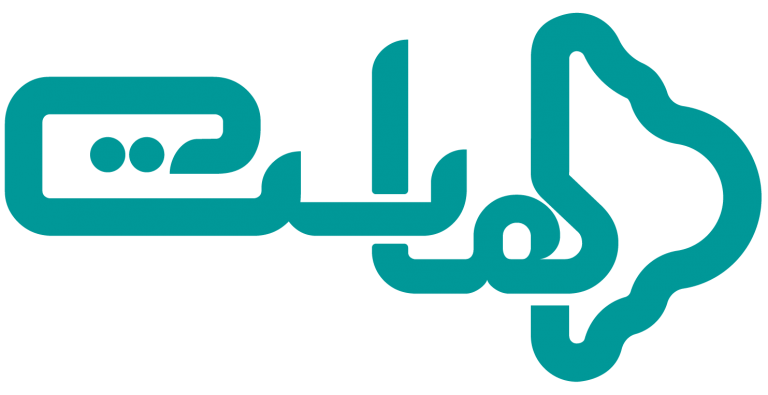بعد از نصب قالب یا افزونه بر روی وبسایتتان ممکن است با ارورهای مختلفی مواجه شوید. در خیلی از موارد تغییر ورژن PHP این مشکلات را برطرف خواهد کرد. قالبها و افزونهها پس از آپدیت شدن با ورژنهای جدیدتر PHP سازگاری پیدا میکنند.
اما در برخی موارد نسخه PHP با برخی از قالبها و افزونهها سازگار نیست و همین عدم سازگاری باعث می گردد کارکرد سایت با مشکل مواجه گردد. با توجه به آن که قالبها و افزونهها دائما در حال بروزرسانی هستند، یادگیری تغییر ورژن PHP برای دارندگان وب سایت امری ضروری است. در این مقاله به آموزش تغییر ورژن php هاست شما می پردازیم.
آموزش ارتقاء ورژن PHP هاست
هر قالب یا افزونه ای بعد از آپدیت با نسخه های جدیدتر PHP سازگاری پیدا میکنه برای همین نسخه های قدیمی با ورژن های جدید PHP ناسازگار هستن و مشکل ساز میشن حتی ممکنه این ناسازگاری به عدم کارکرد صحیح افزونه یا قالب سایت منجر شود. اینجاست که اهمیت آپدیت و بروزرسانی نرم افزار و توابع پررنگ تر میشه. از اونجایی که این آپدیت ها همیشگی هستن پس هر بار امکان داره که بخواهیم ورژن مورد نظرمون را تغییر بدیم.
با توجه به اینکه کنترل پنل های سی پنل و دایرکت ادمین از محبوب ترین سیستم های مدیریت هاست در بین کاربران هستند سعی کردیم آموزش تغییر ورژن روی هاست را به صورت تصویری در سی پنل تشریح کنیم.
چطور نسخه PHP سایت را از طریق سی پنل تغییر دهیم؟
در این ویدیو به راحتی میتوانید نسخه php سایتتان را تغییر دهید.
آموزش تغییر نسخه php در سی پنل به صورت تصویری
1.برای شروع کار ابتدا به کمک آموزش ورود به سی پنل وارد هاست خودتان بشوید.
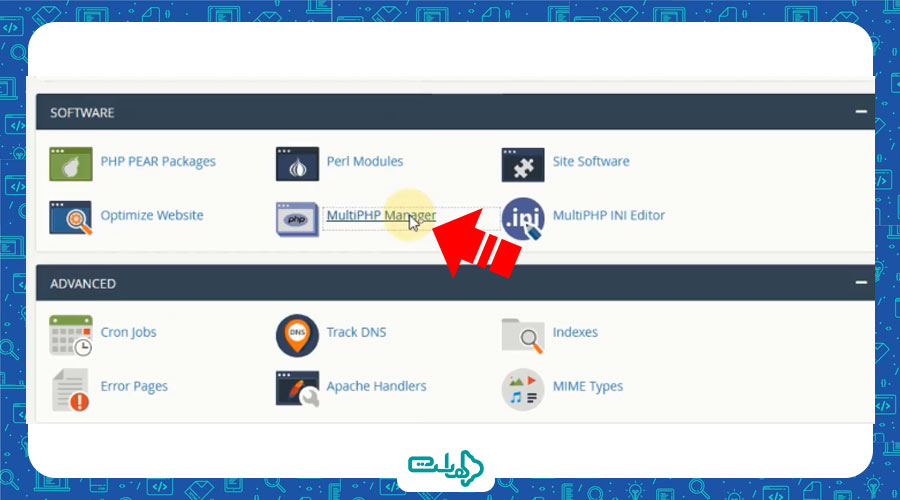
2.در مرحله بعد ابزاری عنوان multi php manager در قسمت انتخاب کنید. software در برخی هاست ها این بخش تحت عنوان select php version در دسترس هست.
3.سپس به صفحه ای که در تصویر میبینید هدایت می شوید. در این بخش آدرس تمامی دامنه هایی که روی هاست تعریف کرده اید را می بینید. شما با انتخاب چک باکس کنار دامنه مورد نظرتون را در حالت فعال قرار بدید.
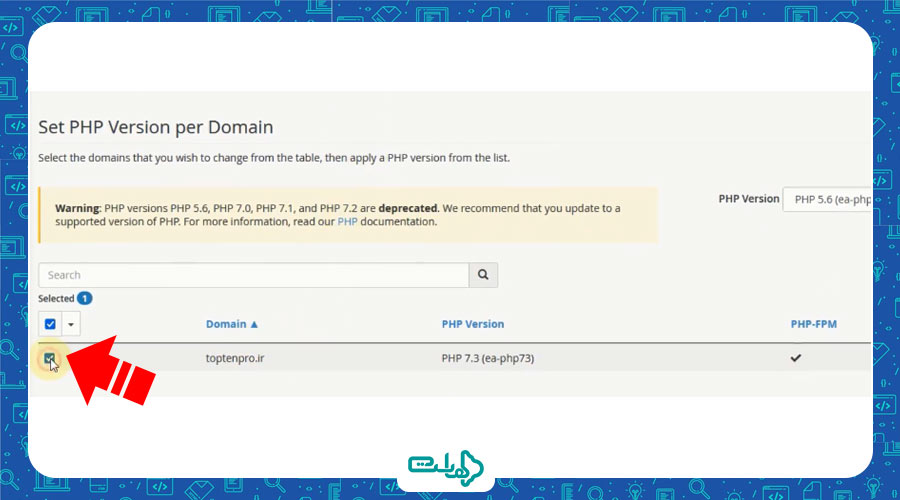
4.حالا در بالا سمت راست از کشوی PHP Version ، ورژن php دلخواه خودتون را انتخاب کنید. (مشابه تصویر زیر) در نهایت بعد از انتخاب نسخه، روی دکمه APPLY کلیک کنید تا تغییرات مد نظر ذخیره شود.
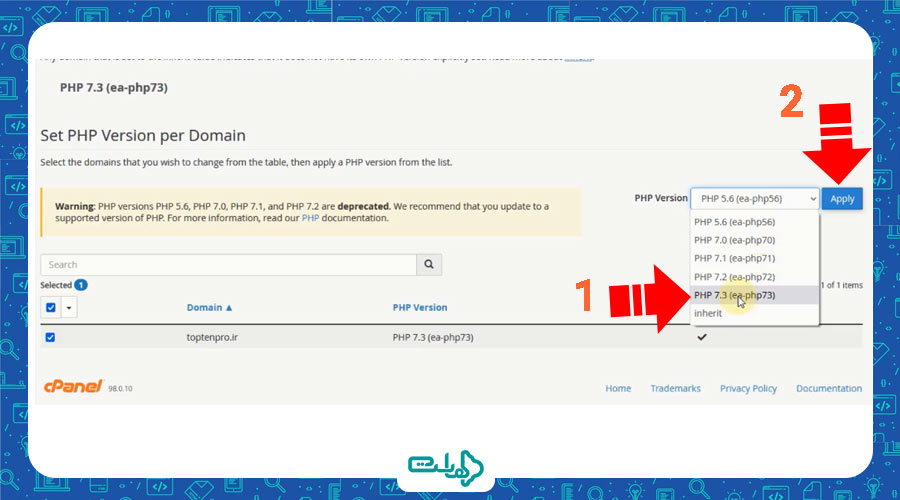
صبر کنید تا تغییرات اعمال شود. برای اینکه مطمئن بشید این نسخه با وب سایت شما سازگاری دارد صفحه اصلی و صفحه لاگین سایتتون را باز کنید عدم نمایش اعلان یا اخطار دلیل سازگاری سایت با ورژن انتخابی هست. اگر به هر دلیلی خطایی دریافت شد سایر نسخه ها را تست کنید.
نکته: دقت داشته باشید نسخه انتخابی شما مقابل عبارت Current PHP version به عنوان ورژن فعال نمایش داده می شود. در صورتی که این قسمت تغییری نکرده است مجددا تنظیمات را اعمال کنید. به همین سادگی قادر خواهید بود نسخه php هاست سی پنل خود را تغییر دهید.
وجود بخشی که توسط ان بتوانید ورژن php هاست خود را تشخیص داده و نسبت به تغییر آن اقدام نمایید ضروری است. در کنترل پنل سی پنل بخشی تحت عنوان multi php manager وجود دارد که به واسطه آن قادر به فهمیدن نسخه فعلی و همچنین بروزرسانی و تغییر نسخه php هاست خود خواهید بود.
آموزش های بعدی ما :